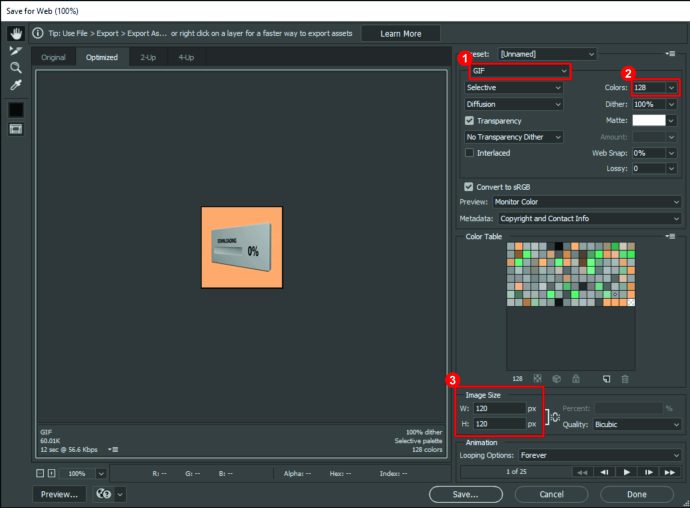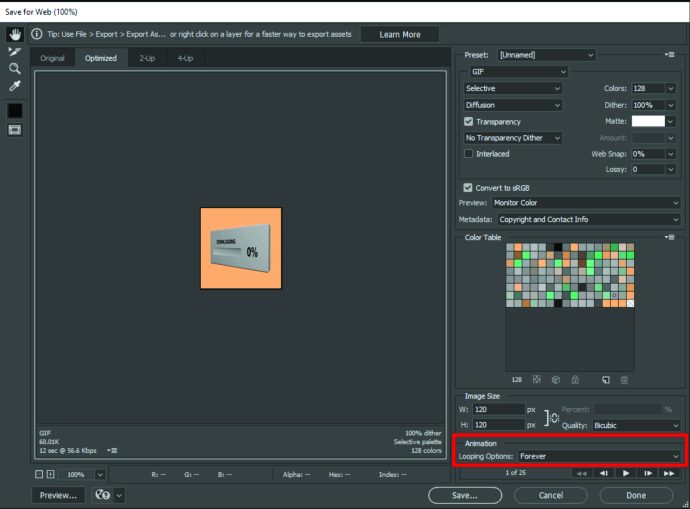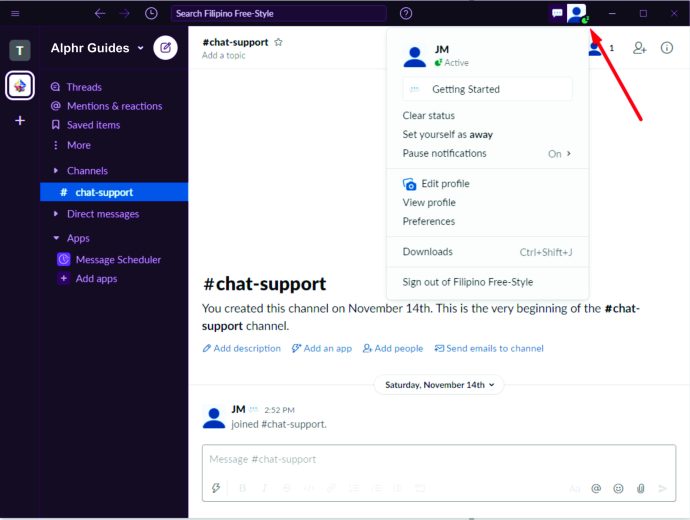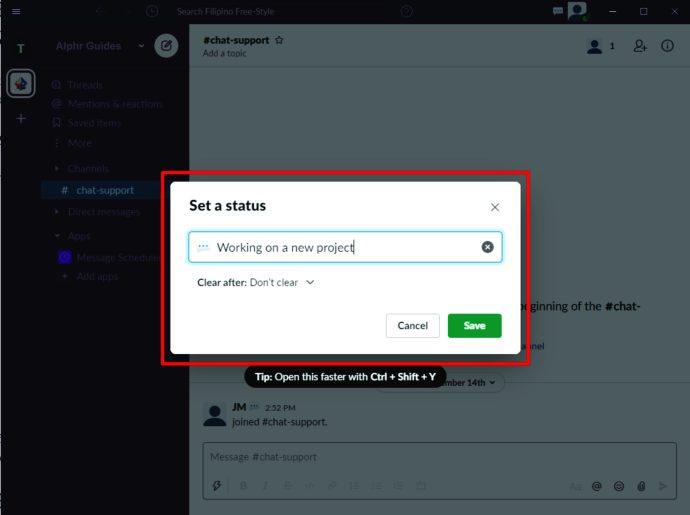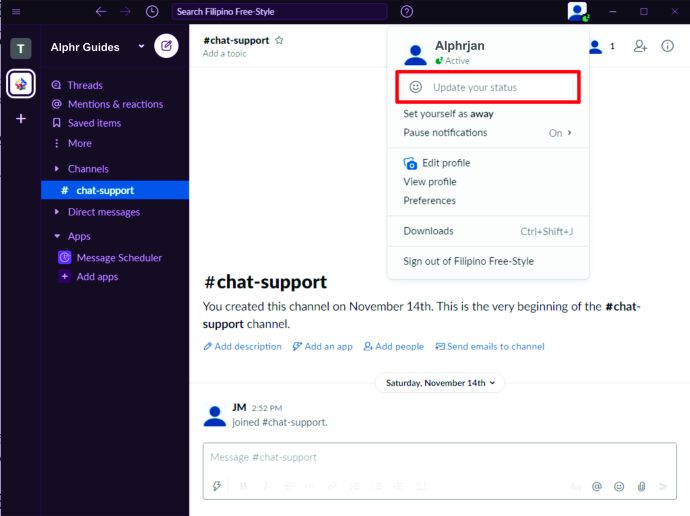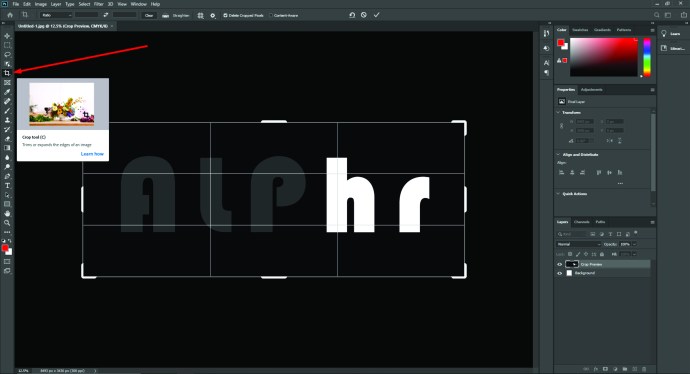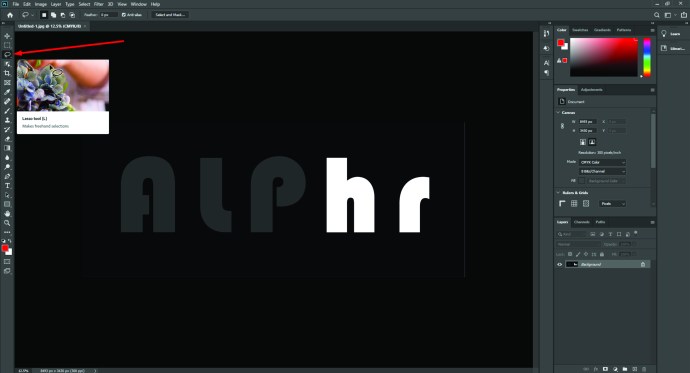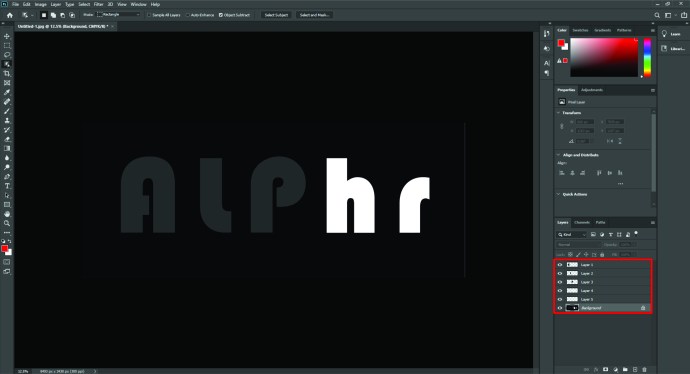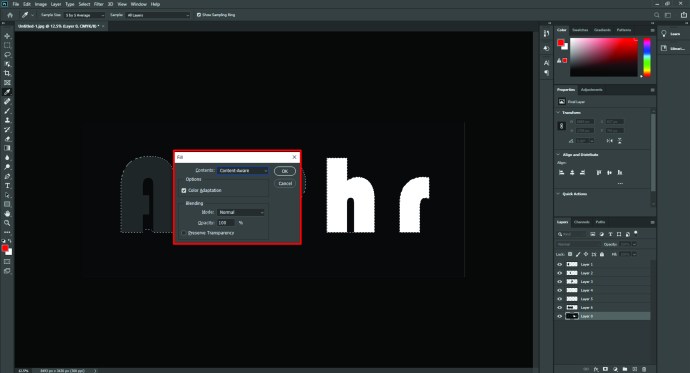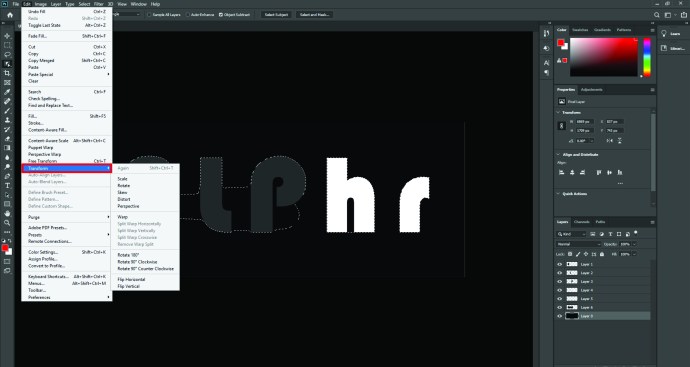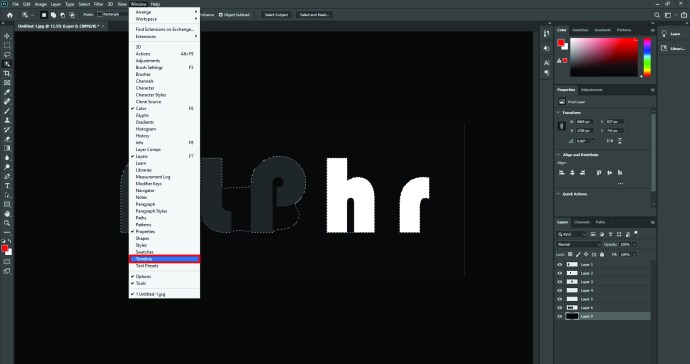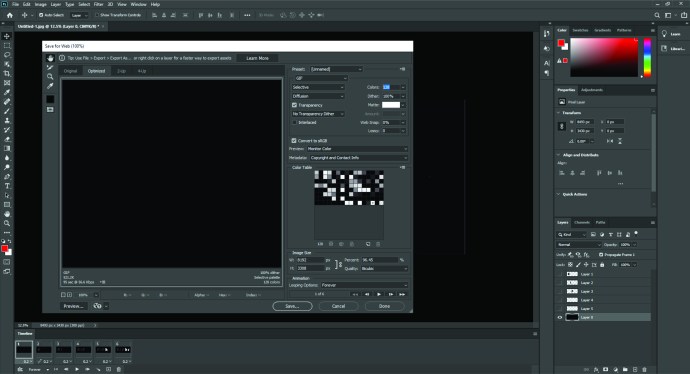Slack에서 이모티콘을 만드는 방법
생산성 도구인 Slack은 응집력 있는 온라인 사무실 환경을 만드는 데 매우 기능적이고 편리합니다. 그러나 순전히 단어 기반 의사 소통은 때때로 실제 대화에 매우 중요한 인적 요소가 결여 될 수 있습니다. 여기서 이모티콘은 메시지의 감정적 의도를 설명하는 데 도움이 됩니다.
Slack 크리에이티브 팀은 앱에 현재 2,500개 이상의 통합 이모티콘이 있으므로 이를 잘 알고 있는 것으로 나타났습니다. 하지만 기존 이모티콘이 표현하고 싶은 내용을 다루지 않을 수도 있습니다. 또는 Slack 대화에 맞춤형 감각이 필요할 수도 있습니다.
운 좋게도 모든 종류의 이모티콘(정적 또는 이동)을 Slack에 추가하고 사용자 지정 이모티콘을 만들 수 있는 기회가 많이 있습니다. 이 기사에서는 그 방법을 설명합니다.
Slack에서 이모티콘을 만드는 방법
Slack은 이모티콘을 다룰 때 매우 다재다능합니다. 주석에 대한 반응으로, 독립 실행형 주석이나 회신으로 또는 일반 텍스트와 함께 사용할 수 있습니다.
컴퓨터 앱에서 이모티콘 반응을 사용하려면 Slack 메시지 위에 마우스 커서를 올리면 메뉴가 표시됩니다. 왼쪽의 첫 번째 옵션을 클릭하면 이모티콘 반응이 나타납니다. 원하는 것을 선택하고 클릭하면 메시지 하단에 이모티콘이 나타납니다.
Slack 모바일 앱을 사용하는 경우 팝업 메뉴가 나타날 때까지 메시지를 누르고 있습니다. 거기에서 "반응 추가" 옵션을 누르고 목록에서 반응 이모티콘을 선택하십시오. 모든 버전의 앱에서 단일 Slack 메시지에 최대 23개의 이모티콘 반응을 추가할 수 있습니다.
메시지에 이모티콘 사용하기
Slack의 게시물이나 댓글에 이모티콘을 추가하려면 메시지 상자에 있는 통합 이모티콘 메뉴를 사용하세요. 오른쪽 하단에는 5개의 아이콘이 있습니다. 세 번째는 방대한 선택 중에서 선택할 수 있는 이모티콘 메뉴를 불러옵니다.
Slack 메시지에 이모티콘을 추가하는 또 다른 방법은 키워드 또는 이모티콘 별칭을 사용하는 것입니다. 올바르게 입력하면 텍스트 대신 적절한 이모티콘이 표시되는 텍스트 바로 가기입니다. 형식은 양쪽에 콜론이 있는 텍스트 줄입니다. 예를 들어 ":slightly_smiling_face:"를 입력하면 기본 웃는 이모티콘이 생성됩니다.
필요한 이모티콘의 정확한 문구를 모르는 경우 별칭을 사용하는 것이 더 복잡할 수 있지만 Slack에는 선택에 도움이 되는 편리한 스마트 검색 기능이 있습니다. 콜론과 처음 몇 글자를 입력하면 일부 문구가 입력된 모든 그림 이모티콘이 있는 자동 완성 메뉴가 표시됩니다. 실제 이모티콘 형식으로 표시되므로 필요한 정확한 이모티콘을 쉽게 찾을 수 있습니다.
이모티콘과 어깨를 으쓱하기
Slack에 🙂과 같은 표준 이모티콘을 입력하면 해당 이모티콘으로 자동 변환됩니다. 이를 변경하려면 "Slack 기본 설정"으로 이동한 다음 "메시지 및 미디어"로 이동하면 "내 입력한 이모티콘을 이모티콘으로 변환" 옵션을 찾을 수 있습니다. 체크를 해제하면 지금부터 메시지에 이모티콘을 사용할 수 있습니다.
더 복잡한 "shrug" 이모티콘은 디지털 커뮤니케이션에서 가장 인기 있는 이모티콘이 되었으며, 때때로 Slack 대화에서 이 이모티콘을 사용하고 싶을 것입니다. 이렇게 하려면 메시지 또는 댓글 공간에 "/shrug"를 입력하십시오.
Slack에서 이모티콘을 크게 만드는 방법
Slack에는 메시지나 반응에서 이모티콘의 크기를 사용자 정의할 수 있는 옵션이 없으므로 불행히도 텍스트에 이모티콘을 추가할 때 이모티콘을 더 크게 만들 수 있는 방법은 없습니다. 그러나 이모티콘만 포함된 메시지에서는 소위 점보 이모티콘이라고 하는 더 큰 버전으로 표시됩니다.
점보모지를 표준 크기로 만들려면 "Slack 기본 설정"으로 이동한 다음 "메시지 및 미디어"로 이동하여 "점보모지 표시" 옵션을 선택 취소합니다.
Slack에서 움직이는 이모티콘을 만드는 방법
Slack에서 움직이는 이모티콘을 만들려면 기기에서 이모티콘을 가져와야 합니다. 다양한 온라인 이모티콘 소스에서 찾거나 GIF 이미지에서 만들 수 있습니다.
후자를 수행하려면 업로드된 GIF 이미지를 이모티콘으로 변환하거나 Adobe Photoshop에서 직접 모든 것을 만들 수 있는 온라인 도구를 사용하십시오.
Photoshop을 사용할 때 Slack에 최적화된 설정으로 파일을 저장해야 합니다. 방법은 다음과 같습니다.
- Photoshop에서 GIF를 연 다음 "파일", "내보내기"로 이동하고 "웹용으로 저장(레거시)"을 선택합니다.

- 파일 형식으로 "GIF"를 선택하고 "색상"을 128로 설정해야 합니다. 이미지 크기는 120×120픽셀이어야 합니다.
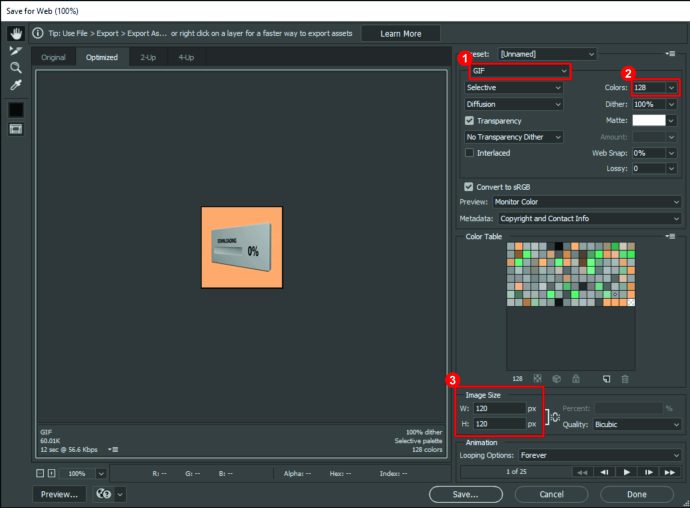
- "애니메이션" 아래의 "루핑 옵션"으로 이동하고 "영원히"를 클릭하면 이미지가 무한정 반복됩니다.
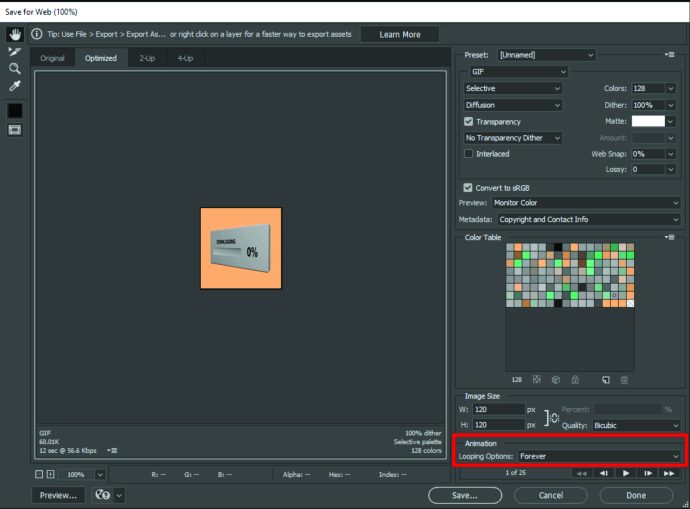
파일을 성공적으로 내보낸 후 Slack에 업로드하면 대화에 사용할 수 있습니다.
Slack 이름에 이모티콘을 넣는 방법
Slack 이름에 이모지를 삽입하는 것은 불가능하지만 비슷한 것을 갖고 싶은 사람들을 위한 편리한 해결 방법이 있습니다.
상태를 편집하여 Slack 이름을 고유하게 표시할 수 있습니다. 그렇게 하려면 아래 단계를 따르세요.
- Slack에서 사진을 클릭하면 프로필 메뉴가 나타납니다.
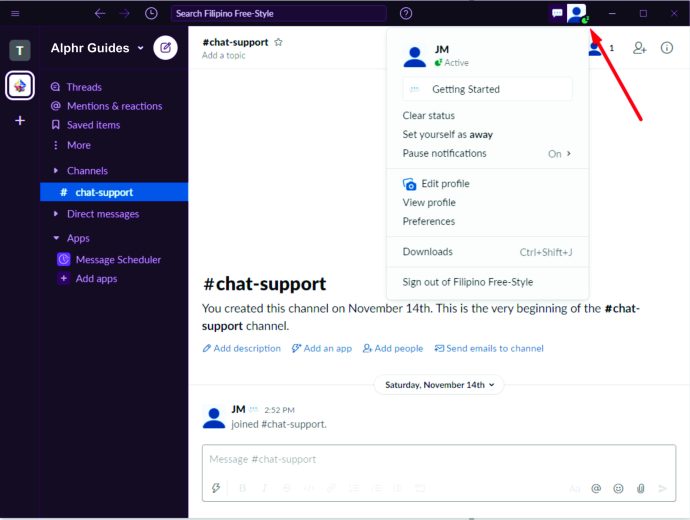
- 이름과 사진 아래에 있는 첫 번째 항목은 "상태 업데이트" 상자입니다. 그것을 클릭하면 상태를 설정할 수 있는 새 창이 열립니다.
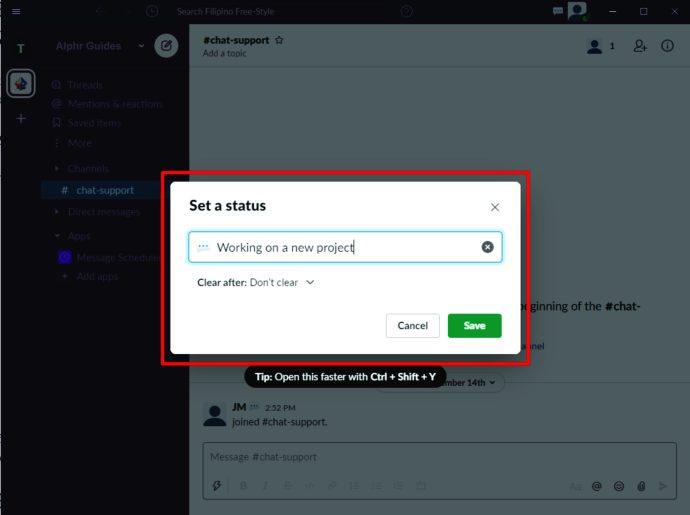
- "당신의 상태는 무엇입니까?"라는 텍스트가 있는 상자가 상단에 표시됩니다. 텍스트 옆에 스마일 아이콘이 있습니다. 해당 아이콘을 클릭하면 이모티콘 목록이 나타납니다. 하나를 선택한 다음 "저장" 버튼을 누르십시오.
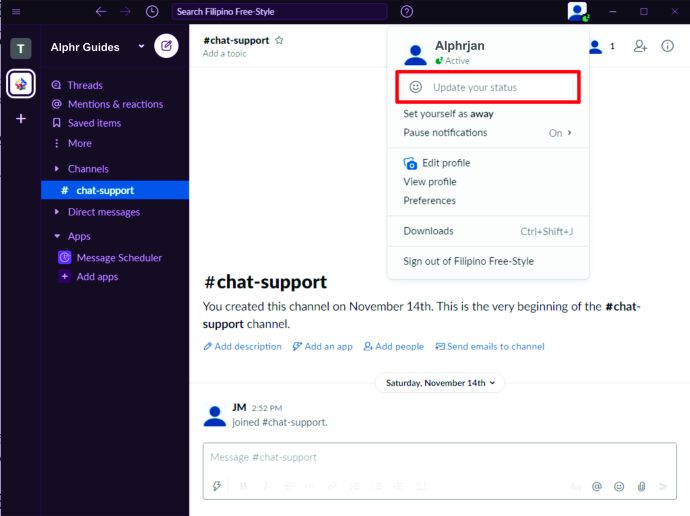
이렇게 하면 선택한 이모티콘이 이름 옆에 표시됩니다. 이 방법은 Slack 이름에 이모티콘을 삽입하는 것과 가장 가깝습니다.
Slack에서 GIF 이모티콘을 만드는 방법
GIF 이모티콘과 움직이는 이모티콘은 동일하므로 Slack에 GIF 이모티콘을 추가하는 가장 좋은 방법은 이모티콘 이동과 관련된 섹션에 제공된 단계를 따르는 것입니다.
온라인에는 무료 GIF에 대한 많은 리소스가 있지만 표준 이미지에서 사용자 지정 GIF를 만들고 싶을 수도 있습니다. JPG, PNG, BMP 또는 기타 이미지 형식에서 애니메이션 GIF를 만드는 온라인 도구도 있습니다. 그러나 Photoshop 또는 이와 유사한 이미지 편집 소프트웨어에 정통한 사용자는 처음부터 완전히 자신의 GIF를 만드는 것을 선택할 수 있습니다.
Photoshop에서 애니메이션 GIF를 만들려면 다음을 수행하십시오.
- Photoshop에서 정적 이미지를 열고 도구 모음으로 이동한 다음 "자르기" 도구를 사용하여 GIF에 표시할 부분을 선택합니다.
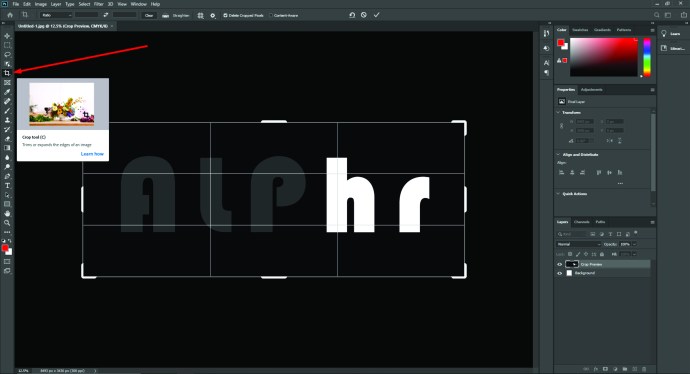
- "올가미" 도구를 사용하여 이동할 부분을 선택합니다. 최종 치수가 매우 작기 때문에 올가미 선택에 특별히 주의할 필요가 없습니다.
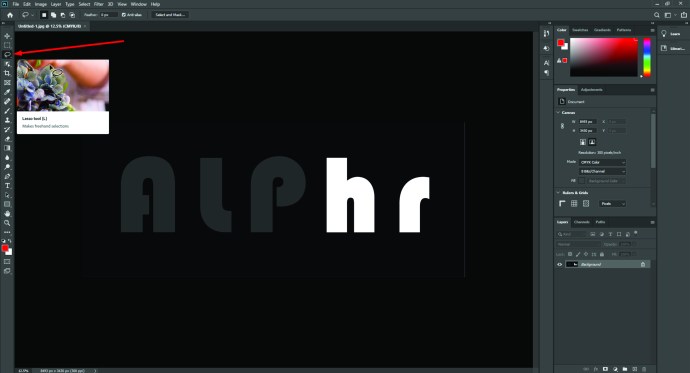
- 선택 항목을 새 레이어에 복사한 다음 기본 레이어로 돌아가 선택 영역에서 배경을 제거합니다.
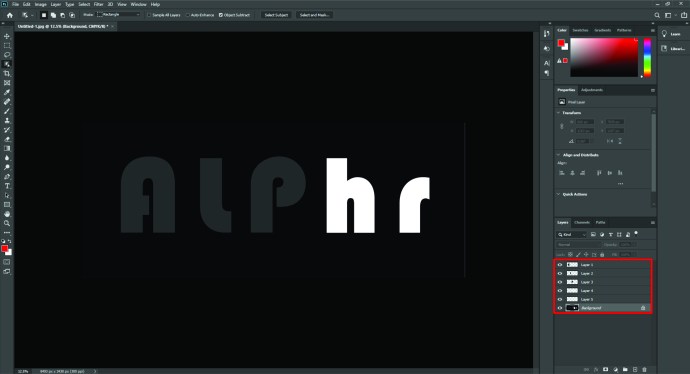
- 배경 레이어에 있는 동안 이전에 복사한 동일한 부분을 올가미로 선택하고 "삭제"를 누르십시오. "채우기" 창이 표시됩니다. "내용 인식", "일반 혼합" 및 "100% 불투명도"로 설정되어 있는지 확인합니다. "확인"을 클릭합니다.
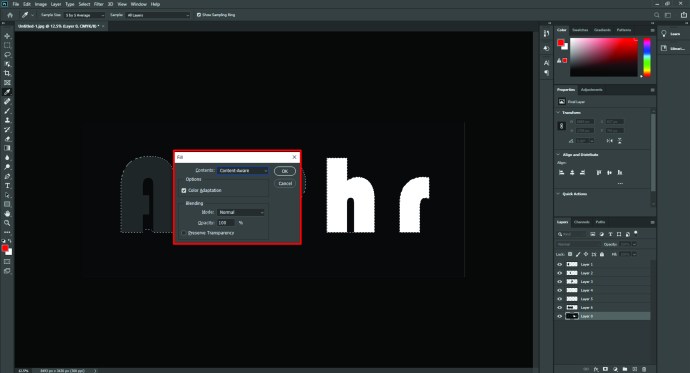
- 이제 복사된 선택 영역으로 새 레이어를 복제한 다음 상단 레이어의 "변환 컨트롤"로 이동합니다. 여기에서 선택 항목을 회전하거나 이동할 수 있습니다. 올바른 위치에 있으면 "Enter"를 누르십시오.
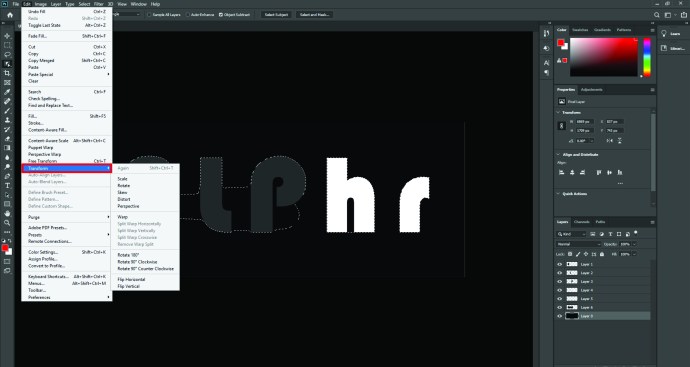
- 배경과 첫 번째 복사된 레이어가 보이는지 확인하십시오. 메뉴를 입력하고 "창"으로 이동한 다음 "타임라인"으로 이동한 다음 "선택한 프레임 복제"를 누르십시오.
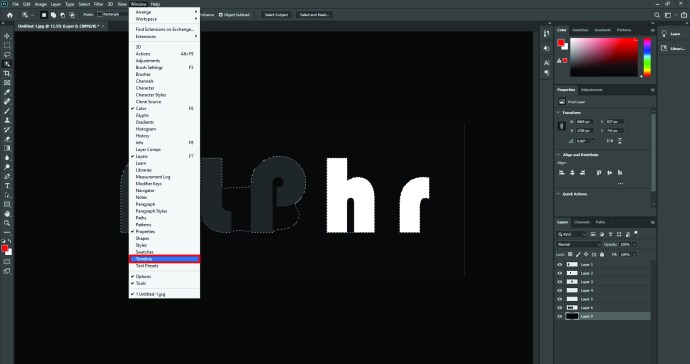
- 배경과 두 번째 편집된 복사 레이어가 보이는 상태에서 이전 단계를 반복합니다. 그런 다음 움직임 유형에 따라 각 프레임이 지속되는 시간을 선택합니다.

- 이모티콘 이동 섹션에 설명된 단계에 따라 GIF 파일을 내보냅니다.
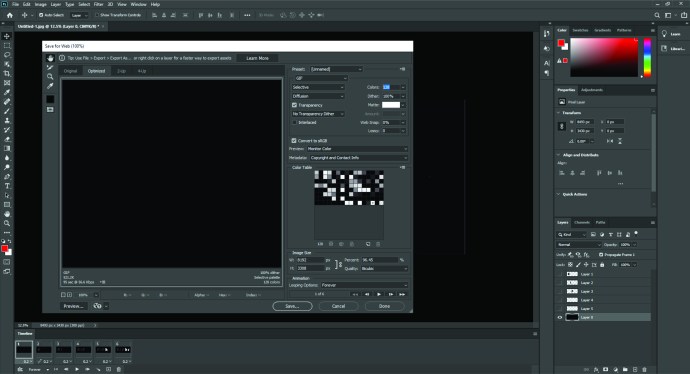
이 방법은 Photoshop을 얼마나 잘 이해하느냐에 따라 시간이 걸릴 수 있지만 약간의 수정만 가해지면 전체 채널이 부러워할 독특한 GIF와 Slack 이모티콘을 만들 수 있습니다.

추가 FAQ
Q: 이모티콘을 Slack으로 내보내려면 어떻게 해야 합니까?
A: 대부분의 경우 이모티콘을 Slack으로 직접 내보낼 수 없고 장치에서 추가할 수 있습니다.
Q: Slack에 대량 이모지를 어떻게 추가합니까?
A: Slack에 대량 이모티콘을 추가하려면 댓글 상자의 이모티콘 섹션으로 이동하여 "이모티콘 추가"를 클릭하고 새 창에서 이모티콘 팩 탭으로 이동합니다. 거기에서 사용 가능한 팩을 대량으로 추가할 수 있습니다.
Q: Slack에서 맞춤 이모티콘을 어떻게 만들 수 있나요?
A: 이미지나 애니메이션 GIF를 Slack에 업로드하여 맞춤형 이모티콘을 만드세요. 모든 사용자 정의 이모티콘은 Slack 아이콘이 있는 탭 아래에 있습니다.
Q: Slack에서 사용자 정의 이모지를 어떻게 추가합니까?
A: Slack에서 사용자 정의 이모지를 추가하려면 이모지 섹션을 열고 "이모지 추가"를 클릭하십시오. 모든 이미지를 업로드할 수 있습니다. Slack에서 적절한 크기로 형식을 지정합니다. 새 이모티콘의 이름을 지정하고 "저장"을 클릭합니다.
나만의 Slack 경험 만들기
재미있거나 흥미로운 사용자 정의 이모티콘은 Slack의 분위기를 밝힐 수 있습니다. 이제 Slack에서 이모티콘을 만드는 방법을 배웠으므로 전체 채널에서 고유한 반응을 공유하고 근무 시간을 훨씬 더 즐겁게 만드세요.